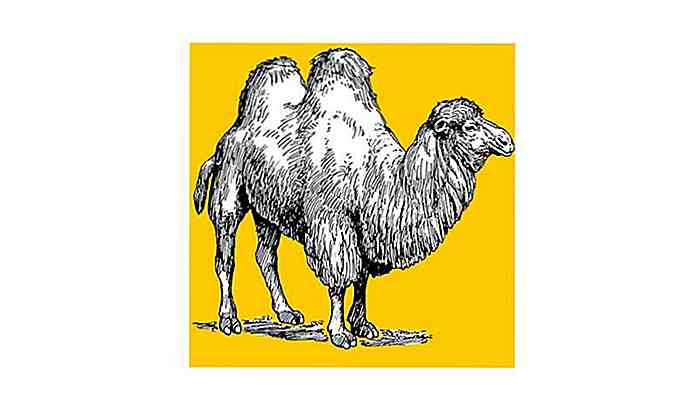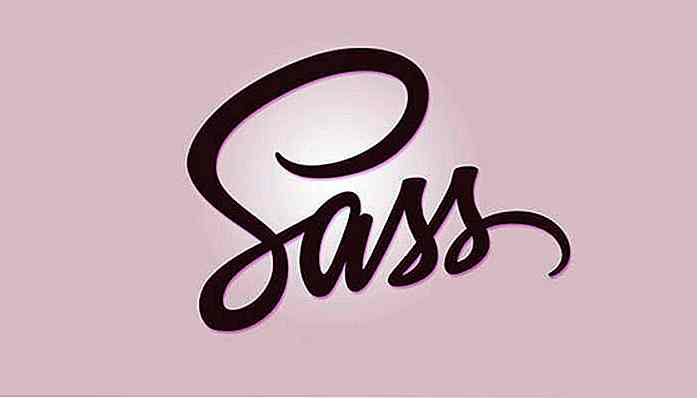it.hideout-lastation.com
it.hideout-lastation.com
Usa i widget di Dashboard sul tuo desktop Mac [Quicktip]
Dashboard ti consente di installare utili widget a singola funzione sul tuo Mac, ad esempio il calendario, la calcolatrice, il promemoria, ecc. Tuttavia, sono disponibili solo nel loro spazio separato, il che significa che devi andare in quello spazio per usarli .
Se preferisci non cambiare Spaces per accedere ai tuoi widget, c'è un modo per posizionare i tuoi widget direttamente sul tuo desktop . Dovrai utilizzare Terminal per questo ed è un consiglio molto semplice.
Ottenere widget sul desktop
Per prima cosa dobbiamo aprire Terminal . È possibile avviare Spotlight con il collegamento CMD + Spazio, quindi cercare Terminale prima di premere Invio.
In Terminale, digitare il seguente comando e premere Invio:
defaults write com.apple.dashboard devmode YES && killall Dock
Ora dobbiamo assicurarci che il tuo Mac non visualizzi Dashboard come spazio proprio. In Applicazioni> Preferenze di Sistema> Controllo missione, assicurati che Mostra dashboard come spazio sia deselezionato.
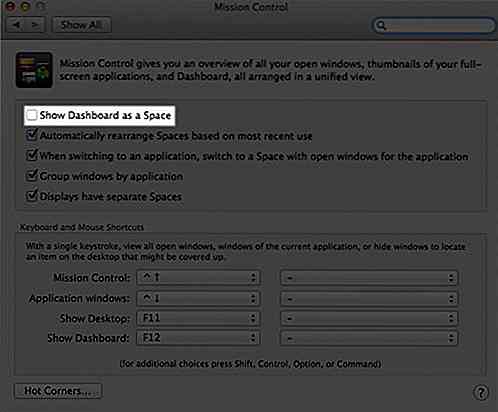
Ora è possibile abilitare la possibilità di utilizzare i widget sul desktop. Per spostare un widget sul desktop:
- Apri la Dashboard con la scorciatoia da tastiera Fn + F12.
- Fare clic e tenere premuto un widget che si desidera trasferire.
- Utilizza nuovamente la scorciatoia da tastiera Fn + F12 per spostarti sul desktop e rilascia il widget.
Per rimettere i widget, tieni semplicemente il widget e usa di nuovo il collegamento.
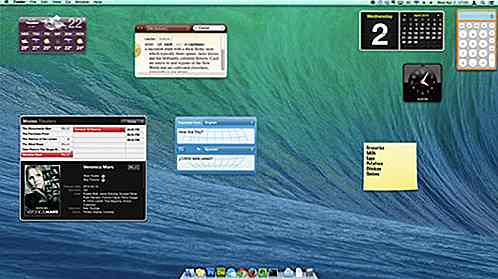
Nota: se il widget è stato creato dopo l'utilizzo del comando Terminale, ora dovrebbe trovarsi sul desktop. Se il widget era già aperto prima di eseguire questo suggerimento, il widget non apparirà finché non avrai inserito il seguente comando nel Terminale:
killall Dock
Se si desidera disattivare questa funzione, utilizzare i seguenti comandi:
defaults write com.apple.dashboard devmode NO && killall Dock
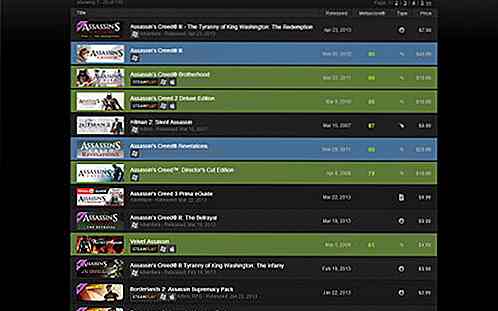
5 estensioni Chrome per migliorare la tua esperienza Steam
Se sei un giocatore di PC, probabilmente usi Steam per acquistare, giocare e gestire alcuni, se non tutti, i tuoi videogiochi. Con tutte le vendite e la convenienza che porta Steam, probabilmente sarai pazzo a non farlo. L'applicazione Steam è probabilmente la prima scelta di tutti, ma lo sapevate che ci sono alcune estensioni di Chrome che possono aggiungere molte funzionalità al sito Web di Steam?T

Va bene essere un grande successo. Ecco perché.
"Impostore!" Si potrebbe pensare che la parola dannata appartenga solo a TV, film e altri media di intrattenimento, pronunciata in risposta alla rivelazione che un personaggio non è chi dichiara di essere. Ti sbaglieresti.In effetti, il 70 percento di noi lo sente ogni giorno - dalle nostre stesse menti.